
補足編 - 社内向けサイトは2種類ある|SharePointで脱ファイルのススメ⑦
このシリーズでは、Microsoft 365の初心者向けに、導入のための解説をしていきます。
非エンジニアの方が”ざっくり掴む”ことを目的に書いておりますので、
プロのエンジニアの方からしたら、記述が厳密でないとか、正確には違うでしょ…みたいなことがあるかもしれませんが、ご了承ください。
この記事を読んでほしい人
管理職・チームのリーダー
自組織におけるICT/DX推進の担当者
仕事に追われて疲れ果てている人
※本記事では、Microsoft社のアプリケーションに言及するため、マイクロソフトの商標とブランド ガイドラインに準拠して製品名を記述しております。
※マイクロソフトの許諾を得て使用しています。https://www.microsoft.com/
※筆者の体験をもとにした記事であり、MicrosoftおよびGoogleの広告案件ではありません。
1. Microsoft 365におけるSharePointの立ち位置
その他のアプリとの関係性
Microsoft 365って構造が複雑に入り組んでいるので、初心者向けに図解してみました!
※記載内容は本資料作成時点での弊社調べに基づきます。

重要なのはMicrosoft 365グループに紐づいているかどうか
組織って、10人も従業員が集まれば、何かしらのグループを組んで仕事をするじゃないですか。
データ管理も同じで、グループに紐づいて処理をすべきなのです。
【理由】
グループごとにグループメールアドレス(@の前が人の名前ではなく、その組織で一意=オンリーワンの文字列)が設定され、まるで擬人化された一つの人格のようにふるまうことができるからです。
この擬人化キャラがいることで、グループ内のメンバーがいくら入れ替わっても、問題ありません。
(グループメンバーだけ最適化すればよいわけなので。)
【例】
ICT/DX推進課のグループに所属しているのは5名
管理者:長田(アカウント:megumi-osada@xxxxxxxxxx.jp)、Aさん
メンバー:Bさん、Cさん、Dさん
グループメールアドレス:ICTDX@xxxxxxxxxx.jp→これの擬人化が▼こちら
うちのチームのことは、わたしにおまかせっ!
みんな、ついてきてね~~!

というわけで、文書管理も、予定表も、タスク管理も、チャット・会議も、ぜーんぶグループ:ICTDX@xxxxxxxxxx.jp(とグループに所属する個人たち)に連動してデータ管理することができるのです。

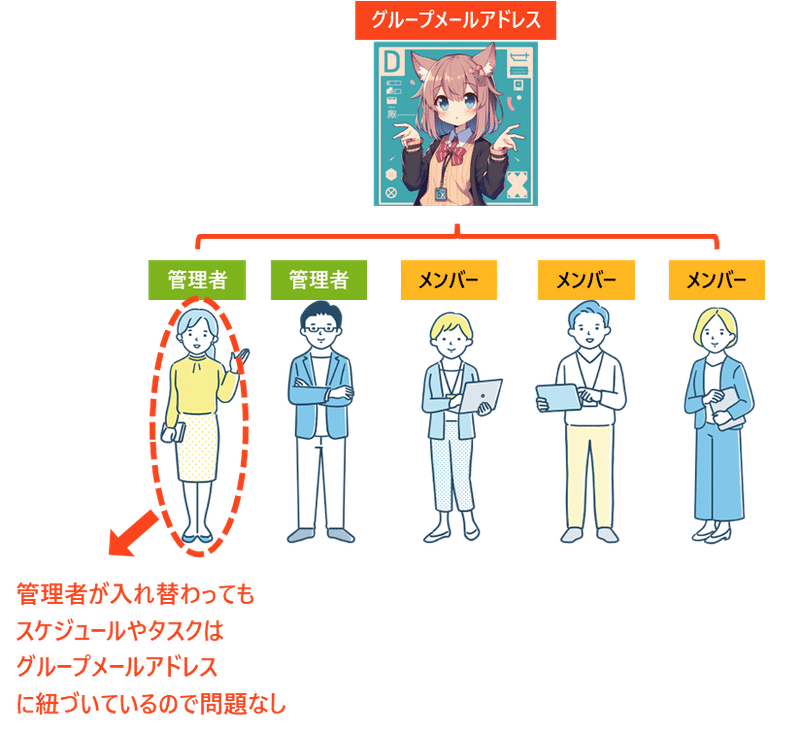
管理者:長田(アカウント:megumi-osada@xxxxxxxxxx.jp)、Aさん
メンバー:Bさん、Cさん、Dさん …の図
(上記のようなイラストをチームサイトのアイコンや画像パーツにしたら、仕事が楽しくなっていいかも…笑)
あまり意識していなかった!という場合は、これをきっかけに是非、
グループに紐づく運用(データ管理)をしてみてくださいね!
※Teamsからチームを作るとM365グループとして認識されないので注意
2. SharePointサイトを社内向けに構築する場合は、2種類に分けて設計する
社内にもサービス提供者と利用者が存在
一般的に、何かしらの商品やサービスは、提供者と利用者が存在しますよね。
社内でも同じです。
これは主に管理部門にいえることです。
社内に、自部署のサービスを利用する人・部署が存在する場合、その部署はサービス提供者であるといえます。
ここで、
自部署のサービスを利用する人・部署向けか、
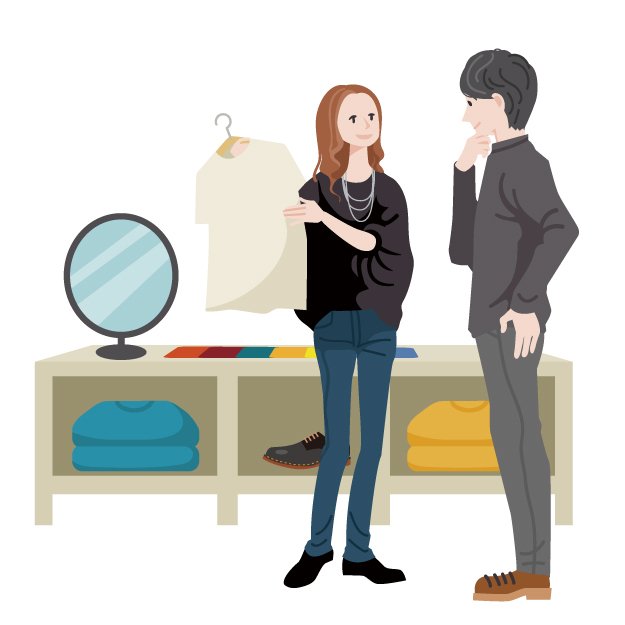
自部署内のメンバー向けかで、

サイトの設計を分ける必要があります。
社内向けにサービスを提供する部署(管理部門):①部署内向けサイト、②社内利用者向けサイト
サービスを提供しない部署(営業部門など):①部署内向けサイトのみ
①部署内向けサイト(バックヤード)
サイト種別:チームサイト(原則プライベートサイト)
作成単位:各部署の大フォルダ(と中フォルダ)
作成目的:業務データ管理の最適化、リスク対策(BCP)
Teams連携:任意
※連携する場合、SharePointドキュメントライブラリとTeamsファイルタブとで、ファイル格納先の混乱に注意

ポイント:SharePointから構築(Teamsから構築しない)
①~⑧までそれぞれSharePoint(ドキュメントライブラリ)を作成
グループメールアドレス(英数字)をSharePointサイト毎に決めておく
アクセスするメンバーでサイトを分ける
業務ポータルの構築は任意(※練習になるので推奨)
②社内利用者向けサイト(店頭)
サイト種別:コミュニケーションサイト
作成単位:サービス提供部署ごとに作成
作成目的:社内利用者向け情報の固定&視認性の向上
Teams連携:非推奨
※通知用の全社チームは連携せず別途作成

ポイント:利用者がアクセスしてよいファイルのみ格納
編集者=サービス提供部署、閲覧者=利用者(部署・社員)
組織のアカウントでサインインすれば誰でも閲覧できる
→利用者のグルーピングや細かいアクセス権限設定を省略部署内向けとは別に構築(アクセス権限を区別するため)
いかがでしたでしょうか?
「サイトの構築例を詳しく知りたい」など、ポータルサイトを軸にしたMicrosoft 365(またはGoogle Workspace)構築相談に関することは、
自己紹介欄のフォームからお問合せください!
※感想や、扱ってほしいテーマなど、コメントいただけると嬉しいです!
この記事が気に入ったらサポートをしてみませんか?
